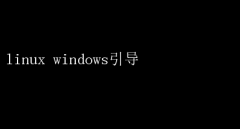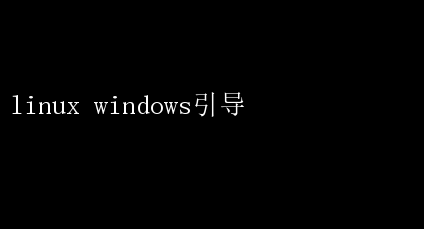
Linux以其开源、稳定、安全著称,成为开发者、服务器管理员及追求极致性能用户的首选;而Windows则凭借广泛的软件兼容性、易用性及丰富的娱乐功能,在家庭用户和企业桌面市场占据主导地位
为了满足不同场景下的需求,许多用户希望在同一台电脑上同时安装Linux与Windows,实现双系统引导
本文将深入探讨Linux与Windows双系统引导的原理、配置方法、常见问题及解决方案,旨在帮助读者轻松驾驭这一高级操作技巧
一、双系统引导原理 双系统引导的核心在于磁盘分区和引导加载程序(Bootloader)的配置
简单来说,就是在硬盘上划分出独立的分区给每个操作系统使用,并通过一个或多个引导加载程序来管理这些系统的启动
1.磁盘分区:安装双系统前,需合理规划硬盘分区
通常,Windows安装程序会自动创建必要的分区(如系统分区、引导分区等),而Linux安装则需手动选择或创建分区
为避免冲突,建议为两个系统分别创建独立的根(/)分区、交换(Swap)分区(Linux特有),并保留一定的未分配空间以备不时之需
2.引导加载程序:Windows使用内置的NTLDR或Bootmgr作为引导加载程序,而Linux则常采用GRUB(GRand Unified Bootloader)或systemd-boot
在双系统环境中,GRUB因其强大的灵活性和兼容性,常被设置为默认的引导管理器
GRUB能够识别硬盘上的多个操作系统,并在启动时提供一个菜单供用户选择
二、安装顺序与策略 安装双系统的顺序对后续配置有重要影响,一般建议先安装Windows后安装Linux,原因如下: - 避免引导覆盖:Windows安装程序可能会覆盖或破坏现有的Linux引导记录,而Linux安装程序则能较好地识别并保留Windows引导信息,通过配置GRUB来同时管理两个系统
- 简化分区管理:先安装Windows可以让用户更直观地看到硬盘的当前分区情况,有助于合理规划Linux所需的分区空间
三、实战安装指南 1. 安装Windows - 准备好Windows安装介质(U盘或光盘),重启电脑并进入BIOS/UEFI设置,将启动顺序设置为从安装介质启动
- 按照屏幕提示完成Windows的安装,注意选择自定义安装并手动分配分区
- 安装完成后,确保Windows能够正常启动并更新至最新版本
2. 安装Linux - 下载并准备好Linux发行版的安装介质(如Ubuntu、Fedora等)
- 重启电脑,进入BIOS/UEFI设置,同样设置从Linux安装介质启动
- 启动Linux安装程序,选择“安装Linux与其他操作系统共存”选项
- 在分区阶段,选择手动分区或使用安装程序推荐的自动分区方案,但务必确保为Linux创建独立的根(/)分区、交换(Swap)分区以及可能的/home、/var等专用分区
- 在配置引导加载程序时,通常Linux安装程序会自动检测到Windows系统并添加到GRUB菜单中
如未自动检测,可手动添加Windows引导条目
3. 配置GRUB - 完成Linux安装后,重启计算机,GRUB菜单应会出现,允许你选择启动Windows或Linux
- 如需自定义GRUB菜单,如更改默认启动项、调整超时时间或添加新的操作系统条目,可编辑`/etc/default/grub`文件和`/etc/grub.d/`目录下的脚本
- 修改后,运行`sudo update-grub`命令更新GRUB配置
四、常见问题与解决方案 1.GRUB菜单不显示Windows - 解决方案:检查BIOS/UEFI设置,确保硬盘的引导模式(Legacy或UEFI)与Windows安装时一致
使用`os-prober`工具检测Windows引导记录,并更新GRUB配置
2.Windows无法启动,提示“BOOTMGR is missing” - 解决方案:这通常是由于GRUB配置错误或Windows引导记录被覆盖
使用Windows安装介质启动至修复环境,使用`bootrec /fixmbr`和`bootrec /fixboot`命令修复引导记录
3.Linux无法识别Windows分区 - 解决方案:检查是否安装了必要的文件系统驱动程序(如ntfs-3g用于访问NTFS分区)
确认Linux安装时是否正确识别了所有硬盘和分区
4.双系统间共享文件 - 解决方案:在Windows分区上创建一个专门的共享文件夹,并确保其权限设置允许Linux用户访问
在Linux中,可以使用Samba或CIFS协议挂载该文件夹
五、总结 实现Linux与Windows双系统引导,不仅是对个人技术能力的挑战,更是享受不同操作系统优势、拓宽技术视野的有效途径
通过合理规划分区、正确安装顺序及细致配置引导加载程序,即使是初学者也能顺利完成这一复杂任务
面对可能出现的问题,保持耐心,利用网络资源、官方文档及社区支持,总能找到解决方案
双系统引导不仅让电脑变得更加灵活高效,也促进了不同操作系统之间的学习与交流,为技术探索和创新提供了无限可能